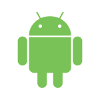
ช่วงนี้บ้านเราเริ่มมีแท็บเล็ตที่เป็น Android 3.0 Honeycomb เข้ามาขายบ้างแล้ว เช่น Acer Iconia A500 และกำลังจะทยอยตามเข้ามาอีกหลายตัว
ผมเองได้เครื่อง Iconia A500 มาทดสอบแล้วเช่นกัน แต่นั่งคิดอยู่นานว่าจะเขียนรีวิวอย่างไรดี เพราะส่วนของระบบปฏิบัติการ Honeycomb ค่อนข้างมีรายละเอียดเยอะพอดู สุดท้ายสรุปว่าจะแยกเป็นตอนเฉพาะของระบบปฏิบัติการ Android 3.0 Honeycomb ไปเลย (โดยไม่เจาะจงยี่ห้อ) แล้วรีวิวแท็บเล็ตต่างๆ ที่จะตามมาในอนาคต จะเน้นที่ตัวฮาร์ดแวร์และซอฟต์แวร์เพิ่มเติมอื่นๆ เท่านั้น
หมายเหตุ: รีวิวตัวระบบปฏิบัติการ Honeycomb ชิ้นนี้อิงจาก Acer Iconia A500 เป็นหลัก อาจจะมีไอคอนของโปรแกรมที่แถมมากับ A500 บ้าง แต่จะกล่าวถึงในรีวิวของตัว A500 อีกที ตรงนี้เอาเฉพาะ Honeycomb ล้วนๆ ครับ
เริ่มกันเลย
หน้า Lockscreen
เมื่อเปิดแท็บเล็ต Honeycomb ขึ้นมา จะเจอหน้าจอ lockscreen คล้ายๆ กัน วิธีการปลดล็อคจะต่างไปจากมือถือ Android (รุ่นมาตรฐาน) อยู่บ้าง โดยเราจะต้องลากวงกลมบนหน้าจอไปทับรูปกุญแจ เพื่อปลดล็อค (สามารถตั้งค่าให้ล็อคหน้าจอด้วยวิธีอื่นๆ อย่าง pattern/PIN/password ได้ ซึ่งจะไม่กล่าวถึงในที่นี้)
หน้าจอ Homescreen
หน้าจอนี้เป็นหน้าจอที่สำคัญที่สุดของ Android เพราะเราต้องอยู่กับมันตลอดเวลา อย่างไรก็ตามมันเปลี่ยนไปจาก Android 2.x พอสมควร
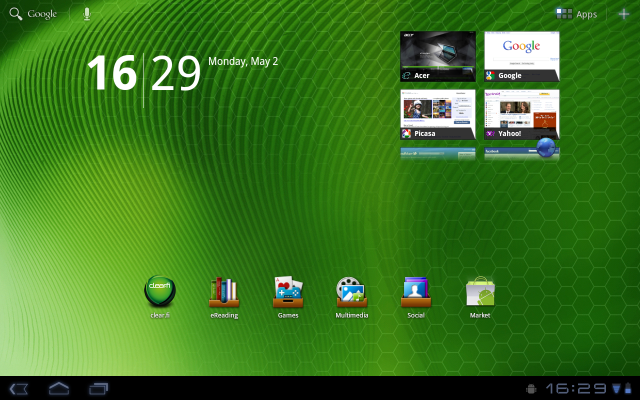
เดิมที Android เป็นระบบปฏิบัติการที่ออกแบบมาสำหรับมือถือจอสัมผัส ที่มีปุ่มควบคุม 4 ปุ่ม (บางเจ้าอย่างซัมซุงอาจตัดเหลือ 3) แต่พอมาเป็นแท็บเล็ตที่มีขนาดใหญ่กว่ามาก การวางปุ่มที่เป็น physical button ที่ขอบด้านใดด้านหนึ่งอาจทำได้ยาก (เพราะโอกาสที่ผู้ใช้จะจับผิดข้างมีเยอะมาก)
Android Honeycomb จึงปรับส่วนติดต่อผู้ใช้ให้ไม่จำเป็นต้องพึ่งพา physical button ทุกอย่างอยู่บนหน้าจอหมด นั่นแปลว่าฟังก์ชันของปุ่ม physical button จะถูกย้ายมาอยู่ในปุ่มบนหน้าจอแทน
ในโอกาสเดียวกัน กูเกิลเลยถือโอกาสปรับส่วนติดต่อผู้ใช้ของ Android ใหม่ในหลายๆ จุด แก้ปัญหาเดิมๆ ของ Android ไปหลายอย่าง ทำให้ Honeycomb หน้าตาต่างออกไปจาก Android 2.x มาก
ผมไม่รู้จะอธิบายการเปลี่ยนแปลงนี้อย่างไรจึงจะเข้าใจง่ายๆ เลยทำเป็นแผนภาพน่าจะดีกว่าครับ (คลิกเพื่อดูภาพขนาดเต็มกันเอง)
ไล่ดูไปทีละสี
- สีฟ้าอ่อน status bar ถูกย้ายจากขอบบนของหน้าจอ ไปไว้ที่ขอบล่างของหน้าจอ แถบด้านล่างนี้จะถูกแสดงบนทุกๆ หน้าจอ ไม่ว่าจะเปิดโปรแกรมไหนก็ตาม
- สีเหลือง ปุ่มเรียกรายการโปรแกรม ย้ายจากขอบล่างของหน้าจอ ไปไว้ที่มุมบนขวา (เฉพาะหน้าจอ homescreen)
- สีม่วง ปุ่มค้นหา กลายร่างจากปุ่ม physical button ไปอยู่ที่มุมซ้ายบนของหน้าจอ (Voice Search ก็รวมมาด้วยเลย)
- สีน้ำเงิน ปุ่มถอยหลัง กลายร่างมาอยู่ที่มุมซ้ายล่าง ปุ่มแรกติดขอบจอ เป็นรูปลูกศรชี้ไปทางซ้าย ทำงานแบบเดิม
- สีเขียว ปุ่มเมนู อันนี้จะซับซ้อนอยู่บ้าง เดิมทีปุ่มเมนูของ Android 2.x จะทำหน้าที่เปิด context menu ซึ่งมีปุ่มสั่งงานคำสั่งต่างๆ (ซึ่งมีปัญหาว่าคนใช้ใหม่ๆ จะหาไม่เจอ) แต่ใน Android 3.0 เป็นต้นไป ปุ่มเหล่านี้จะถูกแสดงอยู่ที่มุมขวาบนของหน้าจอ (ตัวอย่างในภาพคือปุ่ม +)
- สีแดง ปุ่มโฮม อันนี้จะซับซ้อนที่สุด เพราะเดิมปุ่มโฮมของ Android 2.x ทำหน้าที่สองอย่าง ใน Android 3.0 มันจะถูกแยกร่างกัน
- กดครั้งเดียว เพื่อกลับหน้า homescreen ความสามารถนี้จะกลายร่างเป็นปุ่มรูปบ้าน (ปุ่มที่สองที่มุมซ้ายล่าง) กดแล้วได้ผลเท่ากันคือกลับหน้า homescreen
- กดค้าง เพื่อเรียกหน้าจอสลับแอพ อันนี้เป็นคำสั่งอีกอันของ Android 2.x ที่ซ่อนดีเกินไป ใน Android 3.0 มันเลยกลายร่างเป็นปุ่ม Recent Apps (ปุ่มที่สามที่มุมซ้ายล่าง) ซึ่งจะกล่าวต่อไป
ส่วนของ homescreen นั้นไม่ต่างไปจากเดิม คือมีทั้งไอคอนและ widget สำหรับแสดงข้อมูลต่างๆ เพียงแต่กว้างขึ้นเท่านั้น
App Launcher
ลองกดปุ่มเรียกรายชื่อแอพทั้งหมดในเครื่องขึ้นมา จะได้ผลตามภาพ
หน้ารายการแอพยังคล้ายๆ ของเดิม คือ เรียงตามตัวอักษร เพียงแต่เปลี่ยนจากการเลื่อนบน-ล่าง (ใน Stock Android) มาเป็นเลื่อนซ้าย-ขวาแทน สังเกตดีๆ ที่ขอบด้านขวามือจะมี "เงา" ของไอคอนบางอันอยู่ อันนี้เป็นสัญลักษณ์บ่งบอกว่ายังมี "หน้าถัดไป" ครับ (ผมว่ามันแปลกๆ เหมือนกัน)
สังเกตว่าเปลี่ยนมาหน้าที่สองแล้ว ด้านซ้ายจะมี "เงา" ของไอคอนในหน้าแรกเช่นกัน
จุดที่เปลี่ยนแปลงอีกจุดคือขอบบนจะเห็นแท็บ All กับ My apps ซึ่งก็ตรงไปตรงมา
- All คือแอพทั้งหมดในเครื่อง
- My apps คือแอพที่เราลงเอง ไม่รวมแอพที่มาพร้อมกับเครื่อง
และสุดท้าย ที่มุมขวาบนของหน้ารายการแอพ จะมีไอคอน Market อันเล็กๆ อยู่ กดแล้วก็เข้า Market ครับ
โดยรวมแล้วหน้ารายการแอพยังคล้ายๆ ของเดิม ไม่เปลี่ยนในหลักการเท่าไร เพียงแต่มีรายละเอียดเล็กๆ น้อยๆ เพิ่มมาเท่านั้น
การลากแอพไปไว้บน homescreen
ยังทำได้เหมือนเดิม คือกดค้างที่ไอคอนแอพที่ต้องการเพื่อย้ายไปยัง homescreen แต่ใน Honeycomb จะต่างไปนิดเพราะเราจะเห็นภาพ thumbnail ของ homescreen ทุกหน้าจอโผล่ขึ้นมาในหน้ารายการแอพเลย ดังภาพ
การเปลี่ยนแปลงนี้ก็ทำให้สะดวกขึ้น คือลากไอคอนไปไว้หน้า homescreen ที่ต้องการได้เลย เพียงแต่ตำแหน่งอาจจะไม่ตรงตามต้องการบ้างเพราะมันเล็ก ต้องมาย้ายกันอีกทีหนึ่ง
อีกประเด็นที่ผมจับภาพไม่ติดคือ ถ้าเรากดค้างที่ไอคอนแอพใดๆ แล้วลากออกจากตำแหน่งเดิม ปุ่ม Market จะกลายเป็นปุ่ม Uninstall ซึ่งเราสามารถถอนการติดตั้งแอพได้ด้วยวิธีนี้ สะดวกกว่าการเข้าไปที่ Settings มาก
การเพิ่มช็อตคัต, widget และเปลี่ยนภาพพื้นหลัง
กลับมาที่หน้า homescreen นะครับ ใน Android 2.x เวลาเราต้องการเปลี่ยนอะไรใดๆ ในหน้า homescreen วิธีการของ Android รุ่นมาตรฐานทำได้ 2 ทาง คือ
- กดค้างไว้ที่ว่างๆ บนหน้า home ซึ่งจะเปิดเมนูสำหรับเพิ่มไอคอน ช็อตคัต และ widget
- กดปุ่มเมนูแล้วเลือกปุ่มที่ต้องการ เช่น Add หรือ Wallpaper
จากนั้นก็เข้าไปยังเมนูเลือกช็อตคัต เลือก widget ที่ต้องการอีกทีหนึ่ง
แต่ใน Honeycomb จะต่างออกไปเล็กน้อย โดยวิธีการเข้าไปยังหน้า "ปรับแต่ง homescreen" มีด้วยกันสองวิธีเช่นกัน
- กดค้างตรงที่ว่างๆ แบบเดียวกัน
- กดปุ่ม + ที่อยู่มุมขวาบนสุดของหน้าจอ
แล้วจะพบกับหน้าจอนี้
หน้าจอปรับแต่ง homescreen เป็นสิ่งที่ถูกเพิ่มเข้ามาใน Honeycomb มันจะช่วยให้ปัญหาการลาก widget ข้ามหน้าจอหายไป เพราะมีภาพ thumbnail ของหน้าจอให้วางวัตถุต่างๆ ได้ตามต้องการ โดยครึ่งหน้าจอล่างจะเป็นแท็บสำหรับแสดง widget/ช็อตคัต/พื้นหลัง
Recent Apps
ปุ่มใหม่ของ Honeycomb หน้าที่ของมันก็ตรงตามชื่อ คือแสดงรายชื่อแอพที่เราเพิ่งเปิดใช้ เพื่อให้สลับการทำงานได้ง่าย ต่างจากของเดิมที่ต้องกด Home ค้างเพื่อแสดงรายการแอพ
แอพที่เพิ่งเปิดจะอยู่ล่างสุดเสมอ และมีทั้งชื่อ/ไอคอนประกอบ
การเปลี่ยนแปลงนี้ถือว่าเป็นพัฒนาการของ Android ครับ ช่วยให้การสลับแอพทำได้ง่ายขึ้นมาก เพราะปุ่มสลับแอพจะอยู่บนทุกหน้าจอ (แม้จะเปิดแอพแบบเต็มหน้าจอก็ตาม) อารมณ์มันจึงคล้ายๆ กับ taskbar ของวินโดวส์มาก (แค่ไม่มีปุ่มแสดงแอพ เป็นเมนูแทน)
Notification
เดิมที ระบบการแจ้งเตือนของ Android ได้รับการยกย่องว่าเป็นอันดับต้นๆ ของระบบปฏิบัติการมือถืออยู่แล้ว (เป็นหนึ่งในไม่กี่เรื่องที่ Android อวดได้)
พอมาถึง Honeycomb แถบแจ้งเตือนถูกนำไปไว้ที่มุมขวาล่าง แต่การทำงานก็ยังคล้ายๆ กัน คือเมื่อมีการแจ้งเตือนจะแสดงเป็นไอคอนเล็กๆ กดแล้วถึงจะมีบอลลูนป๊อปอัพขึ้นมา พร้อมกับแสดงสถานะของระบบ เช่น เวลา แบตเตอรี่
ที่เจ๋งขึ้นไปอีกคือบอลลูนแสดงสถานะ มีปุ่ม "ตั้งค่า" มาให้เลย (อยู่ใต้เลข 30) กดแล้วจะเป็นการตั้งค่าแบบง่ายๆ เช่น ปิด Wi-Fi, ปรับความสว่างของหน้าจอ ฯลฯ ช่วยให้เราปรับค่าที่ใช้บ่อยๆ ได้ง่ายขึ้นกว่าเดิมมาก (ไม่ต้องเข้า Settings ทุกครั้งไป)
ถ้าต้องการตั้งค่าแบบละเอียด ก็มีเมนูลัดสำหรับเข้าหน้าจอ Settings ให้ด้วย
เรื่องระบบแจ้งเตือนของ Honeycomb ก็ถือเป็นพัฒนาการในทางที่ดีขึ้นของ Android ในภาพรวม
Settings
หน้าจอ Settings แทบจะยกของ Android 2.x มาเลย (เปลี่ยนบ้างเล็กน้อย) เพียงแต่ใช้ประโยชน์จากจอที่ใหญ่ขึ้น โดยแสดงตัวเลือกเป็นแบบ 2-pane แทน
Keyboard
คีย์บอร์ดของ Honeycomb จะใหญ่ขึ้นตามขนาดของหน้าจอเช่นกัน
จุดสังเกต
- ในโหมดแนวนอน (landscape) คีย์บอร์ดจะไม่บังทั้งหน้าจอเหมือนกับรุ่นบนมือถือแล้ว แต่จะกินเนื้อที่ครึ่งจอล่างแทน ทำให้การพิมพ์ในโหมดแนวนอนง่ายขึ้นมาก
- มีปุ่ม Tab เพิ่มเข้ามา เหมือนคีย์บอร์ดบนพีซี
- เมื่อเปิดคีย์บอร์ดขึ้นมา ปุ่ม Back ที่มุมซ้ายล่าง ซึ่งจากเดิมเคยเป็นลูกศรชี้ซ้ายมือ จะกลายเป็นลูกศรชี้ลงล่าง มันคือปุ่มปิดคีย์บอร์ดนั่นเอง ทีนี้ก็ไม่ต้องกังวลเวลาใช้คีย์บอร์ดบางตัวที่ไม่มีปุ่มปิดแล้ว
แต่พัฒนาการที่ดีที่สุดของคีย์บอร์ดใน Honeycomb อยู่ที่ฝั่งขวาครับ
จากภาพข้างต้น จะเห็นไอคอนรูปคีย์บอร์ดเล็กๆ ที่แถบแจ้งเตือนมุมขวาล่างของหน้าจอ ซึ่งไอคอนนี้จะถูกแสดงทุกครั้งเมื่อเราเรียกคีย์บอร์ดขึ้นมาบนจอ
มันคือปุ่ม "สลับคีย์บอร์ด" นั่นเอง กดแล้วจะมีเมนูเลือก input ที่ต้องการได้โดยง่าย (เหมือนปุ่มสลับภาษาบนวินโดวส์เลย) ทำให้ปัญหาการสลับคีย์บอร์ดบน Android 2.x ที่ลึกลับซับซ้อนสุดๆ มลายสิ้นไปในทันที!!!
ส่วนคีย์บอร์ดในแนวตั้งก็หน้าตาแบบเดียวกัน แต่ย่อขนาดลงให้พอดีกับความกว้าง
สรุปครึ่งแรก: การใช้งานโดยรวม-เรียกแอพ-สลับแอพ
สรุปการใช้งาน Honeycomb ในส่วนของตัวระบบปฏิบัติการ ไม่ว่าจะเป็นการเรียกแอพ สลับแอพ ดูข้อความแจ้งเตือน ฯลฯ ผมรู้สึกว่ามันต่างไปจาก Android 2.x มาก จนแทบเรียกได้ว่าเป็นระบบปฏิบัติการใหม่อีกตัวเลยก็ว่าได้
ความรู้สึกของ Honeycomb จะคล้ายกับวินโดวส์มาก คือมีแถบด้านล่างที่ปรากฏค้างไว้ทุกหน้าจอ ด้านขวามือของแถบแสดงสถานะและการแจ้งเตือนสำคัญๆ ส่วนด้านซ้ายมือก็เป็นปุ่มคำสั่งที่ใช้บ่อย เพียงแค่ไม่มี taskbar button เปลี่ยนมาใช้ taskbar menu แทนเท่านั้น
จุดนี้ถือว่า Android นำแนวคิดที่ทดสอบมาแล้วเป็นสิบๆ ปีว่าเวิร์ค มาใช้ได้ค่อนข้างดี แก้ปัญหาหลายๆ อย่างของ Android 2.x ไปได้
จุดที่ผมไม่ชอบคือการนำปุ่มเรียกรายชื่อแอพไปไว้ที่มุมบนขวา (เทียบกับ Start ของวินโดวส์อยู่ที่มุมล่างซ้าย) ทำให้ระยะทางของปุ่มทั้งสองชุด (มุมซ้ายล่างกับมุมขวาบน) ห่างไกลกันมาก และส่งผลให้การจับแท็บเล็ตของเราจะต้องใช้สองมือเกือบตลอดเวลา (เพราะมือข้างเดียวย้ายตำแหน่งปุ่มกดไกลขนาดนี้ลำบาก) ถ้าย้ายปุ่มรายชื่อแอพมาอยู่รวมกับแถบด้านล่าง น่าจะดีกว่านี้ (และที่ว่างก็ยังมีเหลือ)
ในภาพรวมแล้ว Honeycomb เป็นระบบปฏิบัติการที่ทรงพลังมาก สามารถทำงานได้ราวกับระบบปฏิบัติการบนเดสก์ท็อปเลยทีเดียว (แค่ไม่มีปุ่ม x หรือแนวคิดในการ "ปิด" แอพ) แต่ในมุมกลับกัน มันก็ทำให้ Honeycomb ค่อนข้าง "ซับซ้อน" เมื่อเทียบกับระบบปฏิบัติการคู่แข่ง ไม่ว่าจะเป็น iOS รุ่นของ iPad (ซึ่งตัดส่วนที่ไม่สำคัญทิ้งไปหมด เน้นการรันแอพทีละตัว) หรือ webOS/PlayBook ที่ใช้แนวคิด card ซึ่งเป็นธรรมชาติมากกว่า
สรุปว่า การออกแบบ Honeycomb ช่วยแก้ปัญหาหลายอย่างของ Android 2.x ไปในทางที่ดีขึ้นมาก แต่ความรู้สึกโดยรวม มันก็ยังซับซ้อนเกินกว่าที่ควรจะเป็นอยู่ อันนี้ก็น่าคิดเหมือนกันว่ากูเกิลจะแก้ปัญหานี้อย่างไร
ส่วนของตัวระบบปฏิบัติการก็คงจบแค่นี้ ต่อไปจะเป็นเรื่อง "แอพ" มาตรฐานที่มากับระบบปฏิบัติการครับ
Calendar
ผมยกแอพตัวนี้ขึ้นมาเป็นตัวแรก เพราะแอพปฏิทินไม่ซับซ้อนอยู่แล้ว และทำงานคล้ายๆ กันหมดบนทุกแพลตฟอร์ม
ในภาพรวมก็คงไม่ต่างอะไรกับ Google Calendar รุ่นบนเว็บ เพราะหน้าจอกว้างพอแก่การใส่ปฏิทินแบบเดือนลงไปทั้งอัน (แต่ผมชอบสีและสไตล์การนำเสนอของ Google Calendar มากกว่านะ อันนี้มันดูแข็งๆ)
จุดที่อยากให้สังเกตคือ "ขอบบน" ของหน้าจอครับ ปุ่มควบคุมต่างๆ ที่เคยซ่อนอยู่ในเมนู ถูกย้ายมาไว้ที่ขอบบนของหน้าจอหมด
จากซ้ายเราจะเห็นแท็บสำหรับสลับการแสดงผลเป็นวัน-สัปดาห์-เดือน ตามด้วยข้อความแบบเดียวกับ title bar ของวินโดวส์ บอกว่าหน้าจอนี้เป็นหน้าจออะไร
ฝั่งขวามือจะเป็นปุ่มเหมือนกับทูลบาร์ของวินโดวส์ เช่น ค้นหา, เพิ่มนัดหมาย ส่วนปุ่มขวาสุดคือเปิด context menu สำหรับคำสั่งที่นานๆ ใช้ที ไม่จำเป็นต้องทำเป็นปุ่ม
Contacts
โปรแกรมต่อไปที่จะให้ดูคือ Contacts หรือสมุดที่อยู่ (ยืมคุณ @fordantitrust มาแสดงหน่อยนะ)
หน้าจอ Contacts จะคล้ายกับ Gmail คือแบ่งเป็น 2-pane ประกอบด้วยรายชื่อ และรายละเอียดของแต่ละคน
ด้านบนของหน้าจอจะเป็นคำสั่งต่างๆ เช่น เลือกหมวดของ Contacts, ค้นหา, ปุ่มคำสั่งต่างๆ และปิดท้ายด้วยปุ่ม context menu
สำหรับหน้าจอสร้าง Contact ใหม่ จะเป็นดังภาพ
ส่วนตรงกลางหน้าจอเป็นช่องข้อความสำหรับพิมพ์รายละเอียดต่างๆ ตรงนี้คงไม่ต้องสนใจ จุดที่น่าสนใจคือ "ขอบบน" ของหน้าจอเช่นเดิม
จะเห็นว่ามุมซ้ายบนสุดของหน้าจอ กลายเป็นไอคอนของแอพ Contacts พร้อมลูกศรชี้ไปทางซ้าย ปุ่มนี้กดได้ครับ มันคือ "ถอยกลับไปยังหน้าจอหลักของแอพ Contacts" (ไม่บอกก็คงไม่รู้นะเนี่ย) กดแล้วได้ผลอย่างเดียวกับการกดปุ่ม Back ที่มุมซ้ายล่างของจอ (แล้วจะมีไปทำไมหว่า?)
ส่วนมุมขวาบนก็เปลี่ยนเป็นปุ่ม Done/Cancel เหมือนกับไดอะล็อกบ็อกซ์ของวินโดวส์ เพียงแต่ย้ายตำแหน่งเท่านั้น
Gmail
แอพ Gmail ก็คล้ายๆ กัน คือเปลี่ยนมาเป็นโหมด 2-pane แบบเดียวกับพวกโปรแกรมอีเมลบนเดสก์ท็อป ด้านซ้ายคือ label ส่วนด้านขวาเป็นรายการอีเมล
รองรับ Conversation View ด้วย (สาธิตโดยอีเมลจาก Blognone Groups แล้วกัน โปรโมทหน่อย)
ถ้าจับมันเอียงในแนวตั้ง จะแสดงเฉพาะ pane ด้านขวาเป็นหลัก แต่เราสามารถลากหน้าจอไปทางซ้าย เพื่อเปิด label pane ขึ้นมาได้ด้วย
หน้าจอเขียนอีเมลก็คล้ายๆ กับหน้าจอสร้าง Contact ใหม่
Google Talk
คล้ายกับ Gmail และ Contacts คือแบ่ง 2-pane และคุยในหน้าจอเดียวกันเลย
Google Maps
เปลี่ยนไปในทิศทางเดียวกัน แถบด้านบนของหน้าจอกลายเป็นปุ่มสำหรับสั่งงานต่างๆ
Gallery
ไม่ต่างอะไรจาก Gallery ของเดิมมากนัก สังเกตว่าพื้นหลังเปลี่ยนเป็นสีดำ แต่ด้านบนของหน้าจอยังมีปุ่มและการเลือกโหมดต่างๆ อยู่
Camera
แอพกล้องถ่ายภาพของ Honeycomb จะต่างออกไป คือไม่มีเมนูด้านบน แต่เป็นปุ่มกดแบบพิสดารของตัวเอง ช่วยให้เราเข้าถึงตัวเลือกการตั้งค่าของกล้องได้สะดวกขึ้น
ดูจากภาพหน้าจออาจจะรกๆ ไปบ้าง แต่ในการใช้งานจริงจะให้อารมณ์การถ่ายภาพด้วยกล้องดิจิทัลจริงๆ ไม่น้อย ปรับค่าต่างๆ ได้ง่าย ไม่ต้องเลื่อนหรือขุดหาในเมนูเหมือนกับแอพกล้องของ Android 2.x รุ่นมาตรฐาน
YouTube
เปลี่ยนไปจากเดิมมาก คล้ายกับหน้าจอ New Tab ของ Safari คือแสดงวิดีโอที่น่าสนใจ+วิดีโอจากช่องที่ติดตามไว้ ที่แถบด้านบนจะเป็นตัวเลือกในการเปลี่ยนโหมดและการค้นหาวิดีโอ
หน้าจอเล่นวิดีโอจะแปลกๆ นิดนึงครับ คือวิดีโอที่เล่นอยู่ด้านซ้ายบน รายละเอียดของวิดีโออยู่ซ้ายล่าง ส่วนขวามือเป็นวิดีโอที่เกี่ยวข้องและคอมเมนต์ของวิดีโอนั้นๆ (คล้ายกับ YouTube ภาคเว็บ แต่ไม่เหมือนเสียทั้งหมด)
การเล่นวิดีโอแบบเต็มหน้าจอจะซับซ้อนเล็กน้อย คือต้องกดที่วิดีโอก่อน จึงจะมีปุ่ม Fullscreen ขึ้นมาให้เห็น อันนี้ผมก็ไม่ค่อยเข้าใจว่าจะซ่อนไว้ทำไม
เล่นวิดีโอโหมดแนวตั้ง ส่วนของวิดีโอที่เกี่ยวข้องและคอมเมนต์จะนำมาต่อด้านล่างแทนการไว้ด้านข้าง
Browser
เบราว์เซอร์เป็นแอพอีกตัวที่หน้าตาไม่เข้าพวกกับแอพอื่นๆ สักเท่าไร (แต่เบราว์เซอร์มันก็หน้าตาแบบนี้เป็นมาตรฐานอยู่แล้ว) จุดสำคัญที่ต่างไปจากเบราว์เซอร์ของ Android 2.x ได้แก่
- มีแท็บแล้ว (เย้)
- ซิงก์กับ Google Account ได้ แปลว่าดึง bookmark จาก Chrome มาใช้ได้เลย
เท่าที่ลองใช้ดู พบว่าใช้งานได้ดี ทำงานเร็วกว่าเบราว์เซอร์ของ Android 2.x มาก เปิดเว็บปกติได้สบาย รองรับ Flash แต่ก็มีปัญหา 2 ข้อคือ
- เว็บที่มี mobile site มักจะส่ง mobile site ให้ ซึ่งไม่จำเป็นเพราะจอใหญ่แล้ว
- เจอ force close ค่อนข้างบ่อย
สรุปว่าเบราว์เซอร์ของ Honeycomb ก็พัฒนาขึ้นจากเดิมในทางที่ดี (ไม่ต้องใช้เบราว์เซอร์ทางเลือกอื่นๆ อย่าง Dolphin แล้ว) แต่ยังมีปัญหาเรื่องเสถียรภาพอยู่บ้าง คงต้องรอแก้ไขต่อไป
Android Market
แอพเกือบทั้งหมดที่นำมาโชว์ จะแสดงผลได้ทั้งแนวตั้งและแนวนอน แต่สำหรับ Android Market บน Honeycomb มันแสดงผลได้เฉพาะแนวนอนครับ (น่าประหลาดมาก!)
หน้าตาจะคล้ายๆ กับ Market เวอร์ชันเว็บ มีแอพแนะนำ มีรายการหมวด
หน้ารายละเอียดของแอพแต่ละตัว เอารูปนี้มาให้ดูเพราะมันแสดงราคาของแอพด้วย (แต่ซื้อไม่ได้) เข้าใจว่าเป็นบั๊ก
หน้า My apps หรือแอพที่ติดตั้งไว้ในเครื่อง แบ่งเป็น 2-pane คือรายการแอพอยู่ด้านซ้าย (ถ้ากำลังติดตั้งอยู่มันจะบอกสถานะการดาวน์โหลดด้วย) ส่วนรายละเอียดของแอพจะอยู่ด้านขวา
เมื่อกดติดตั้งจะพบไดอะล็อกยืนยัน permission ที่อนุญาตให้ใช้
สรุปครึ่งหลัง: ว่าด้วยส่วนติดต่อผู้ใช้ของแอพรุ่นใหม่
คนที่เคยใช้แอพเหล่านี้บน Android 2.x มาเห็นหน้าตาแอพแล้ว คงมึนกันเป็นแถบๆ เพราะมันต่างไปจากของเดิมๆ มาก ต้องเปลี่ยนหัวคิดกันพอสมควร
จะเห็นว่าแนวทางของแอพบน Honeycomb ค่อนข้างไปในทางเดียวกัน (ยกเว้น Camera) คือมีแถบด้านบนสำหรับสลับโหมดการแสดงผล, ค้นหาข้อมูล, และปุ่มคำสั่งต่างๆ เพียงแต่ในรายละเอียดนั้น ตำแหน่งหรือหน้าตาของปุ่มยังไม่ค่อยไปในทิศทางเดียวกันนัก แถมยังดูไม่ค่อยออกว่าไอคอนไหนใช้ทำอะไร เพราะไม่มีข้อความบอก (จะเอาเมาส์ชี้ดูทูลทิปก็ทำไม่ได้เสียด้วย)
ดังนั้นการใช้งาน Honeycomb จึงต้องเรียนรู้กันใหม่พอสมควร แต่เมื่อเรียนรู้แล้วจะพบว่าทำงานหลายๆ อย่างได้เร็วขึ้น เพราะไม่ต้องกดเมนูทุกครั้งเมื่อต้องการสั่งให้แอพทำงาน
จุดอ่อนของอินเทอร์เฟซแบบนี้ก็เหมือนกับที่เขียนไปแล้ว คือมันบังคับให้เราทำงานด้วยสองมือ การเอื้อมไปกดปุ่มคำสั่งที่ขอบบนของหน้าจอ ทำให้มือขวาต้องขยับไกล อันนี้ผมก็ยังนึกไม่ออกว่ากูเกิลจะแก้ปัญหาอย่างไร
ประเด็นปัญหาที่สำคัญอีกข้อหนึ่งของ Honeycomb คือแอพจะมีหน้าตาแบบนี้ได้ มันต้องเขียนขึ้นมาสำหรับ Honeycomb เท่านั้น การเอาแอพเก่าของ Android ไปรันจะรู้สึกแตกต่างมาก เพราะออกแบบหน้าจอมาสำหรับจอเล็กและมีปุ่มเมนู (แอพที่ไม่ได้รองรับ Honeycomb จะมีปุ่ม Menu เพิ่มเข้ามาข้างๆ ปุ่ม Recent Apps ใช้กดแทนปุ่มจริง ได้ผลเท่ากัน)
ตอนนี้แอพส่วนมากใน Market ยังไม่มีเวอร์ชันของ Honeycomb ทำให้แท็บเล็ต Honeycomb มีแอพ 2 แบบ ซึ่งผู้ใช้จะต้องสลับหัวเอาเองว่าขณะนั้นเราใช้แอพรุ่นไหนอยู่ ก็ชวนให้สับสนไม่น้อย หวังว่าเมื่อแท็บเล็ต Honeycomb ออกสู่ตลาดมากขึ้น สถานการณ์จะเปลี่ยนไป
สรุปทั้งหมด
สรุปประเด็นสำคัญ
- Honeycomb ออกแบบมาสำหรับหน้าจอขนาดแท็บเล็ตได้ดี หมุนท่าไหน เอียงแบบไหน ก็ใช้ได้เท่ากันหมด ไม่ต้องกังวลเรื่องท่าจับ ว่าทิศไหนคือด้านบนหรือด้านล่าง
- Honeycomb แก้ปัญหาหลายๆ อย่างของ Android 2.x เช่น การสลับแอพ, การสลับคีย์บอร์ด ที่ทำได้ง่ายขึ้นมาก ระบบแจ้งเตือนทำได้ดีมาก แต่ก็มีปัญหาใหม่ๆ เข้ามาเช่น ปุ่มอยู่ไกล
- แอพของ Honeycomb กลับวิธีคิดของแอพ Android 2.x ต้องเรียนรู้ใหม่พอสมควร ไอคอนบนปุ่มไม่สื่อความหมาย
- ตอนนี้แท็บเล็ต Honeycomb มีแอพทั้งสองแบบที่แนวคิดต่างกันมาก คนใช้ยังต้องเวียนหัวต่อไปอีกนาน
สรุปว่า Honeycomb ก้าวพ้นระบบปฏิบัติการเรียบง่ายสำหรับมือถือ กลายเป็น "วินโดวส์ที่ taskbar ไม่มีปุ่ม Start" ไปเสียแล้ว!
คำถามถัดไปที่จะโดนถามแน่คือ "สู้ iPad ได้ไหม?" ต้องแยกกรณี
- ระบบปฏิบัติการ: ใช้ยากกว่าแต่ทรงพลังกว่า (โดยรวมให้ iPad ชนะเล็กน้อย)
- แอพ: ยังตามอีกไกล (มาก)
สุดท้าย ผมคิดว่า Honeycomb ยังไม่นิ่ง และพัฒนาต่อไปได้อีกพอสมควร ต้องรอดูว่า Google I/O อาทิตย์หน้า กูเกิลจะเปิดตัว Android 3.1 ที่มีอะไรต่างไปหรือไม่
คราวหน้ามาว่ากันเรื่อง Iconia A500 ภาคฮาร์ดแวร์และซอฟต์แวร์เสริมครับ



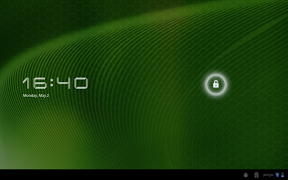
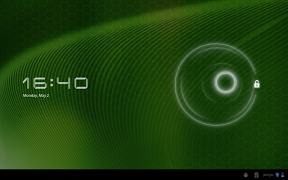
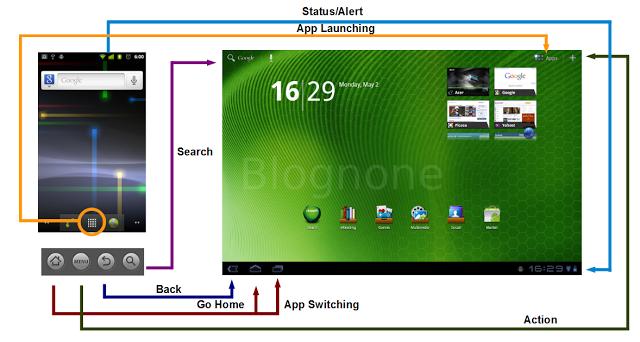
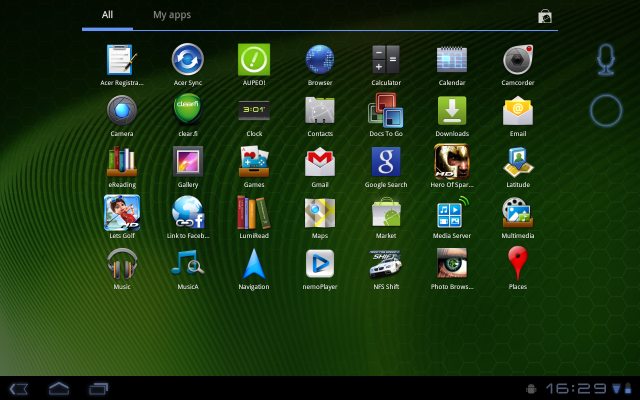
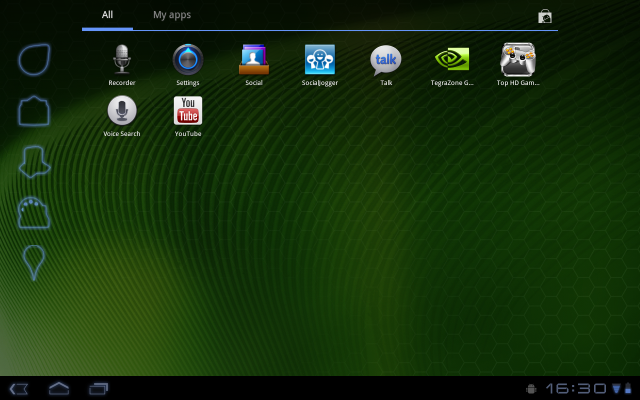
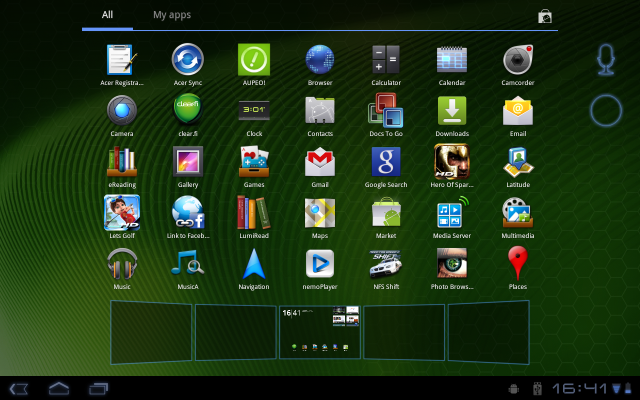
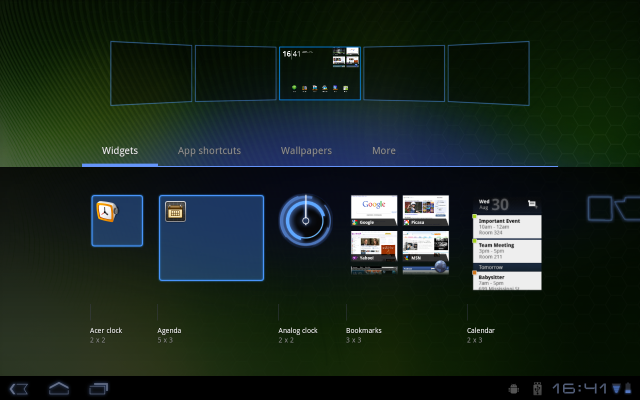
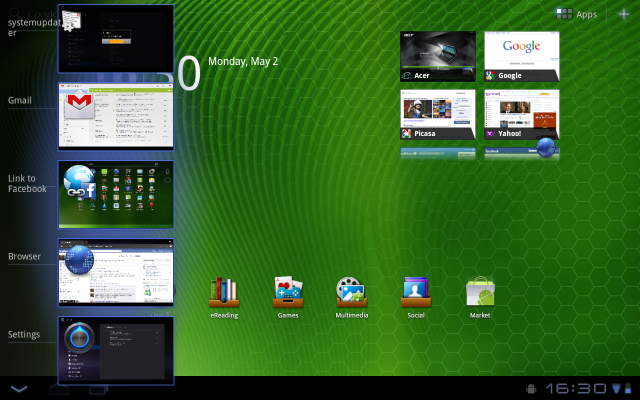
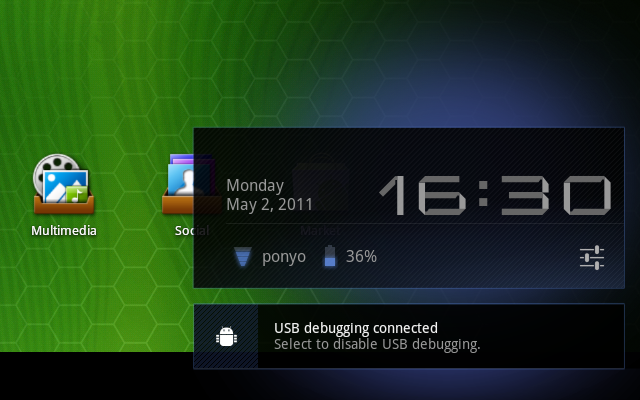
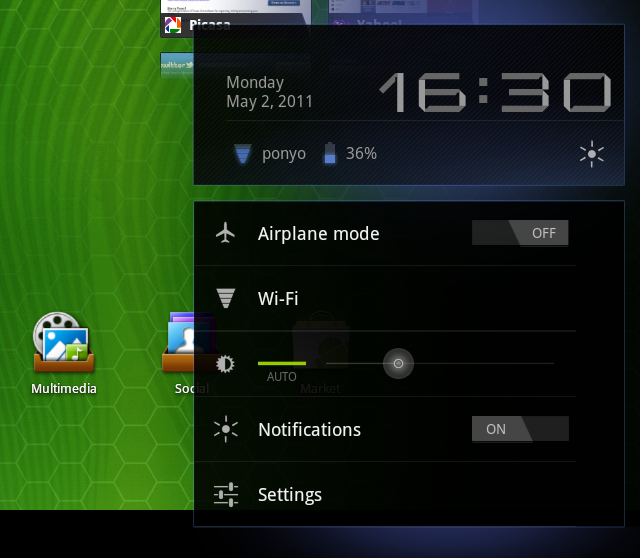
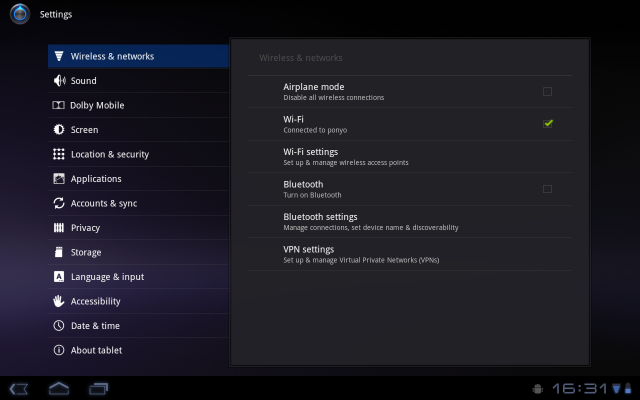
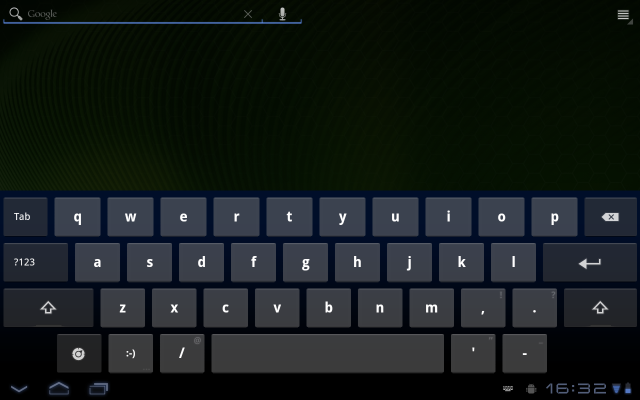

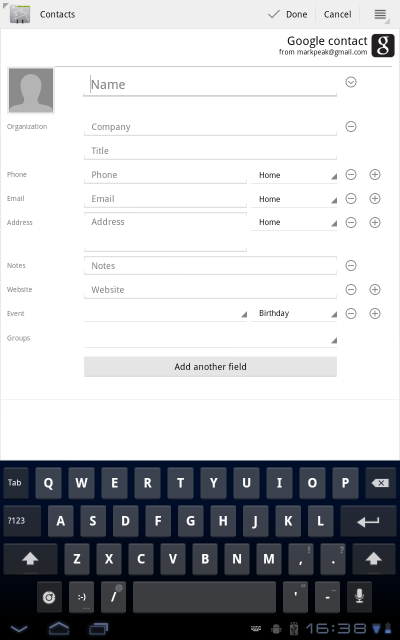
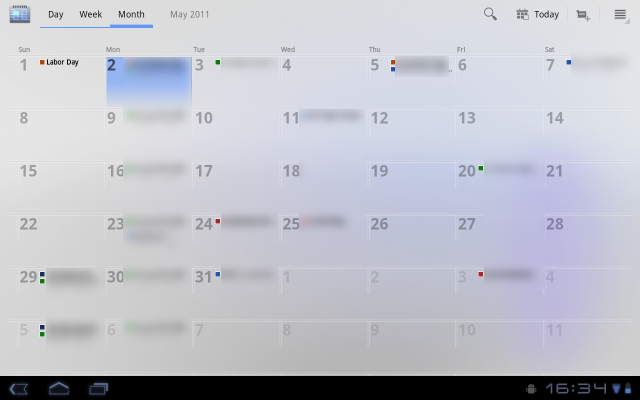
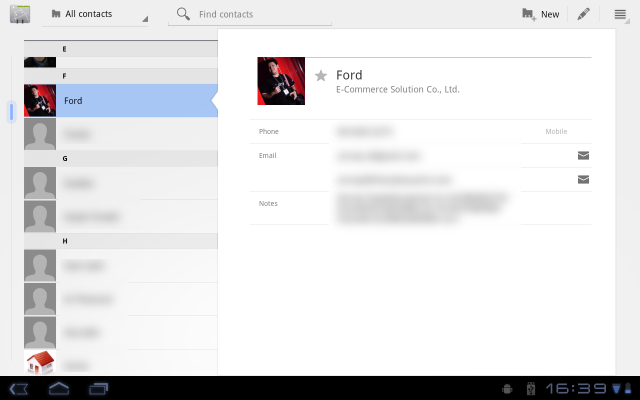
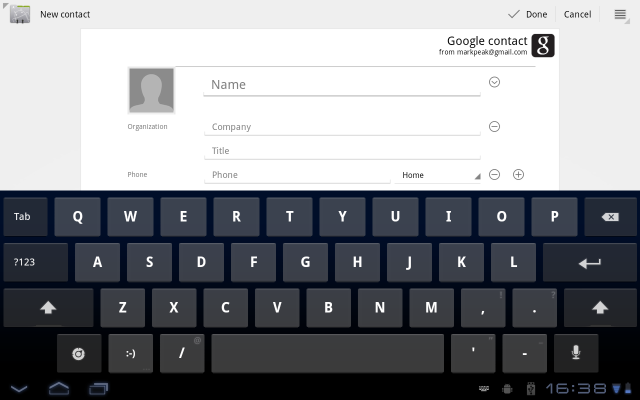
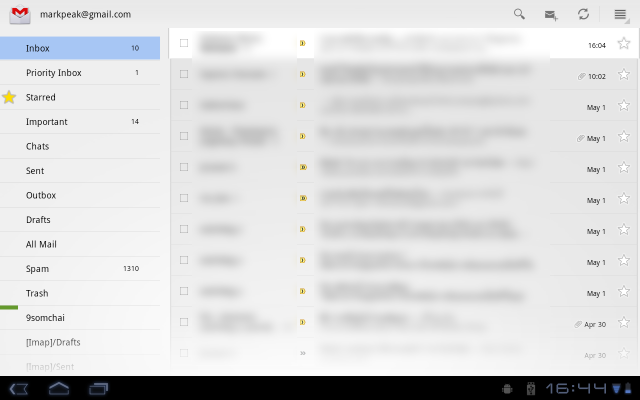
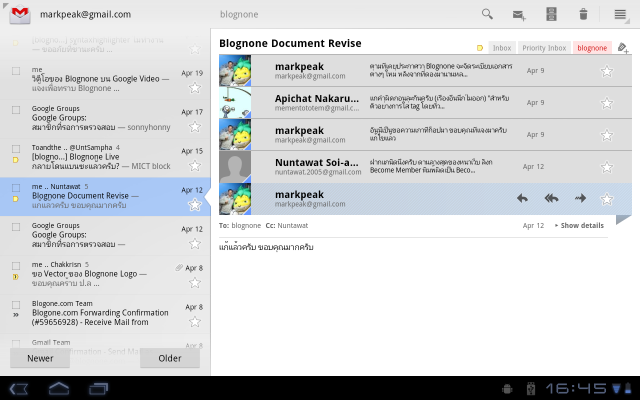
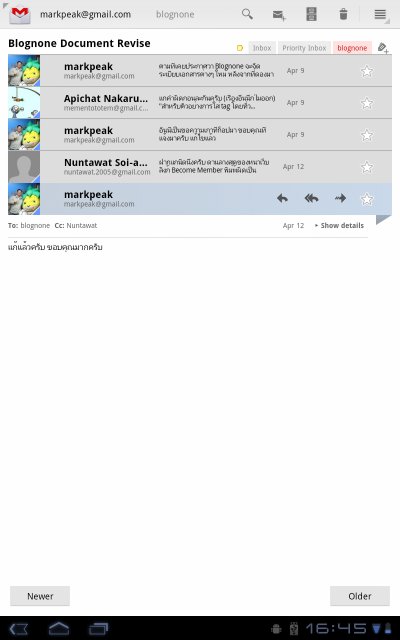
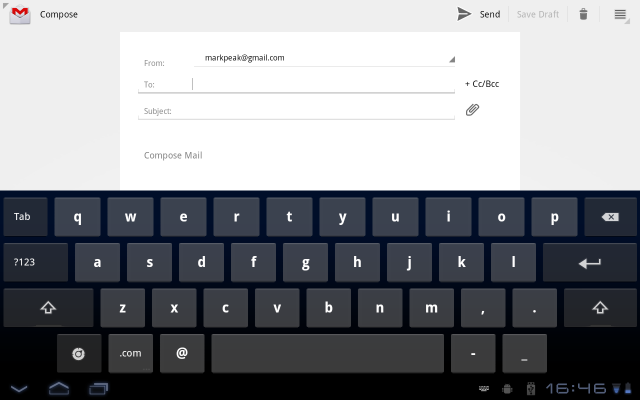
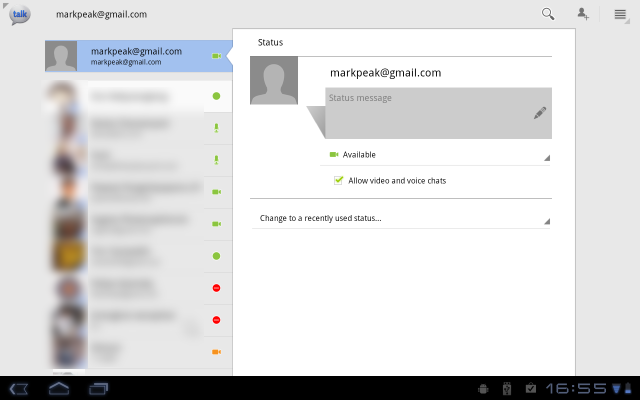
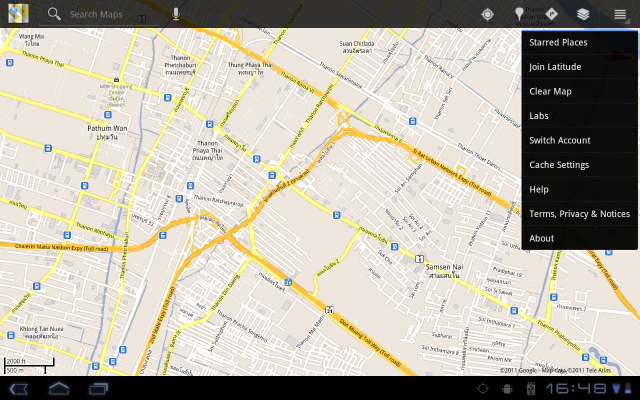
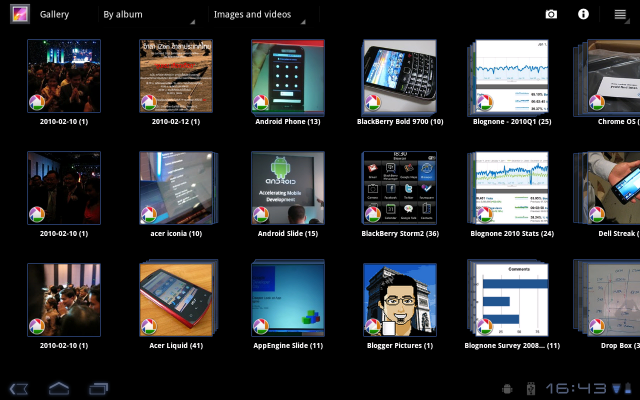

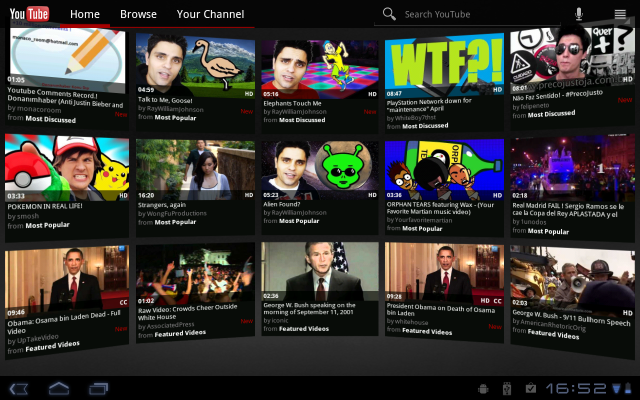
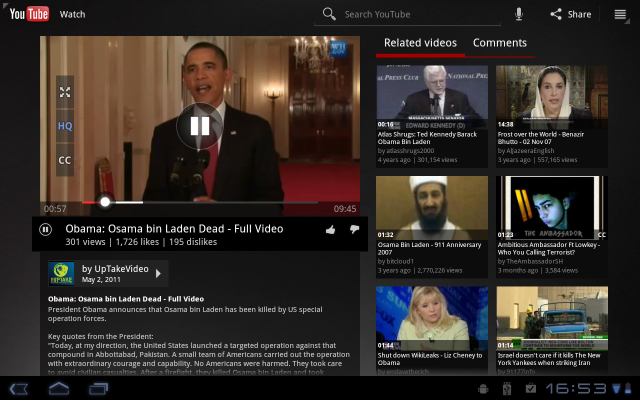
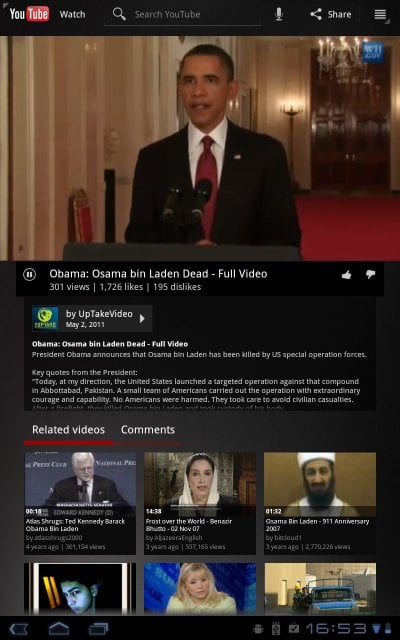
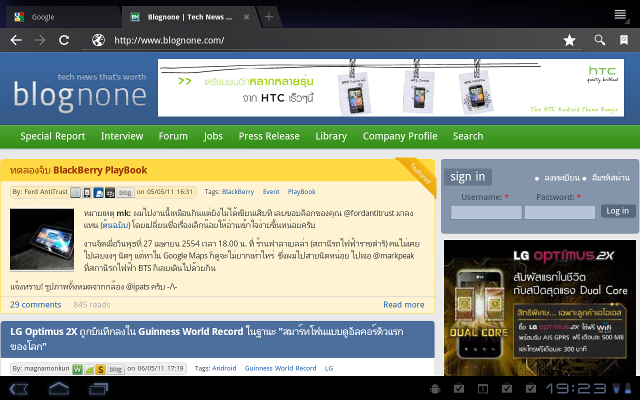
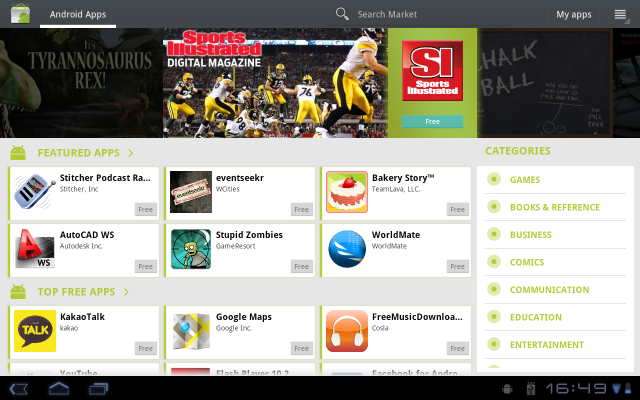
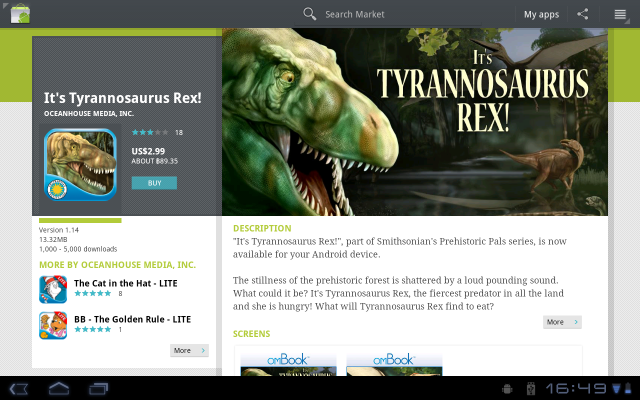
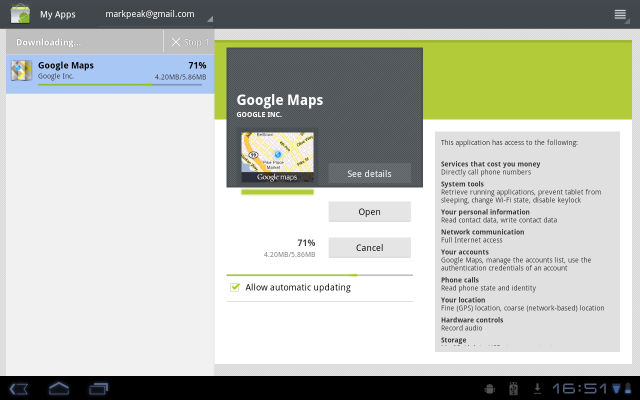
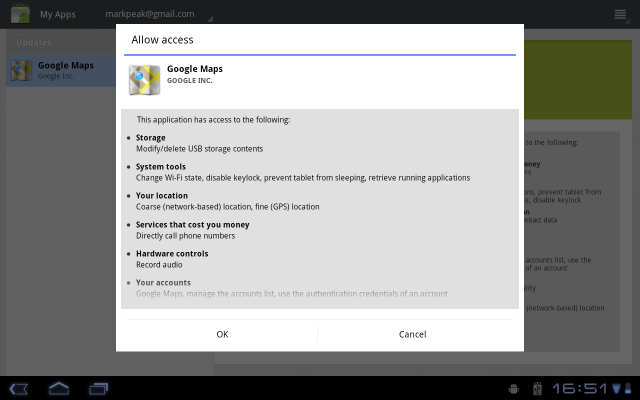




Comments
ซอฟแวร์เค้าสุดยอดดีนะ
ผมให้ไอแพตชนะแค่ SD Card เท่านั้นเอง
ยอมรับว่าออกแบบได้ดีมาก ๆ ครับ ...
ตื๊ด ๆ ๆ กำลังโทรสั่ง ipad 2
ตรงที่มีแสง
เห็น UI แล้วรักเลย
"วินโดวส์ที่ taskbar ไม่มีปุ่ม Start" อ่านแล้วเห็นภาพเลย
Unity = =
น่าเล่นมาก ไปหาลองซะหน่อยดีกว่า (คุณ mk เขียนได้ดีเช่นเคยครับ)
Pitawat's Blog :: บล็อกผมเองครับ
ก่อนอื่นก็ต้องขอชมเชยคุณ mk ครับว่าทำได้ยอดเยี่ยมเช่นเคย
ส่วน Android 3 นี้ผมคิดว่าถ้าจะวิ่งไปทางนี้ผมว่ามันจะเริ่มซับซ้อนเกินไป ไม่เหมาะที่จะเป็น Tablet ที่ใช้งานได้ง่าย ๆ กับคนทุกกลุ่ม โดยเฉพาะกลุ่มที่ไม่เป็นคอมพิวเตอร์เลย ตรงนี้ iPad ตีโจทย์แตกกว่าเยอะครับ เลยดูเหมือน Android จะเริ่มหลงหรือ หรือว่าต้องการฉีกออกไปหรือเปล่าก็ไม่แน่ใจ
สุดท้ายอย่างไรก็ดีการเปลี่ยนโฉมไปขนาดนี้ทำให้ App เดิมนั้นใช้ได้ก็เหมือนใช้ไม่ได้ ทำงานยิ่งโดน AppStore ทิ้งห่างออกไปไกลขึ้นอีก
สรุปสงสัยงานนี้จะสู้ Apple ไม่ได้อีกจริง ๆ นะ ถ้าจะเล่น OS ซับซ้อนแบบนี้ไปเล่น Windows7 หรือ 8 บน Tablet ไม่ดีกว่าเหรอ
ขอเสริมแบบส่วนตัวในส่วนที่เขาทำให้มันซับซ้อนนั้นน่าจะเป็นการเจาะกลุ่มลูกค้าที่ใช้คอมประจำ หรือมีความชำนาญและถ้าทำออกมาได้ดีจนทำให้ผู้ใช้เหล่านี้บอกต่อ ผมว่าก็จะเข้าทาง Honeycomb นะ เพราะจริงๆ แล้ว คนส่วนใหญ่ที่ยังใช้คอมไม่เก่งก็ยังถามหาสิ่งที่เป็นแบบนี้นะครับผมว่าให้ทำงานได้เหมือนคอม?
โดยร่วมน่าจะเป็นการหาจุดยื่นเพื่อเดินต่อ..?
แต่เห็นรีวิวเจ้า Honeycomb จากพี่ mk แล้วชอบเจ้า Honeycomb เยอะขึ้นแฮะ.. แต่ที่ไม่ชอบก็ตรงที่ Acer นี้แหละดีทุกอย่างเสียแค่อย่างเดียว ผิดหวังทุกครั้งไป.!
ชอบประโยคทิ้งท้ายจริงๆ เลยครับ
+100 เลย เข็ดกับ Acer จริง ๆ
จริง ๆ แล้วตลาดของกลุ่มที่ใช้คอมประจำนั้นก็มีอยู่นะดับหนึ่งครับ แต่กลุ่มลูกค้าที่ไม่ค่อยใช้งานคอม อยากใช้แต่รู้สึกยุ่งยากนั้นมีมากกว่าหลายเท่า น่าจะเป็น Blue Ocean ที่ทำให้ iPad วิ่งโลด ๆ ถ้ายกตัวอย่างให้เห็นภาพก็เปรียบเสมือน Wii ครับ ยอดขายเครื่องถล่มทลายจากกลุ่มที่ไม่เคยเล่นเกมมาก่อน แต่ Wii พลาดเล็กน้อยตรงที่มีสนับสนุกผู้พัฒนาเกม 3rd party นั้นมีจำนวนและคุณภาพน้อยเกินไป จึงทำให้แผ่วลงเร็วมากครับ ซึ่ง AppStore นั้นก็แก้ไขปัญหาเหล่านี้ไปบ้างแล้ว ประกอบกับเรื่องของการซื้อ App บน AppStore นั้นเป็นเรื่องง่ายมาก จึงทำให้เป็นผู้นำในตลาดในขณะนี้ครับ
อย่างไรก็ดีถ้า Android จะมาเล่นในตลาดของลูกค้าที่ใช้คอมอยู่แล้วก็อาจจะสู้ได้ไม่ง่ายนักครับ
ทำไมถึงบอกว่ามันใช้ยากอะครับ
ผมว่าน่าจะอีกซัก 1-2 ปีนะ กว่าจะฟัดกับ ipad ได้สู้สี
ผมว่าถ้าเทียบกับ iPad แล้ว UI มันซับซ้อนกว่าเยอะเลยครับ
กรณี UI ของ apple เค้าตั้งใจทำให้เข้าใจง่าย ๆ ไม่ซับซ้อนน่ะครับ ให้สะดวกแก่การใช้งาน เพิ่ม user experience
แต่ส่วนตัวผมชอบ UI ของ Honeycomb มาก ๆ สวยหรูหรา น่าใช้มากครับ
เข้า Soccersuck ลื่นไหมครับ ^^"
คุณ Perl เห็นถาม PlayBook ไป มาถาม Honeycomb อีกแล้ว (ผมก็อย่างรู้นะ -0- )
รอมี รีวิว iPad 2 ไปถามบ้างนะครับ :P
iPad เล่น Flash ไม่ได้ครับ :P
คือถ้า Portable Device ตัวไหนรัน Flash เว็บนี้ได้ลื่นๆแล้วละก็ รับประกันได้เลยว่ามันจะสามารถเล่นเว็บต่างๆได้ลื่นทั้ง 3 โลกครับ (เหมือนเป็นเว็บทดสอบพลัง Browser แบบ Hardcore ดีๆนี่เอง..)
แซว iPad เล่น น่ะครับ
ทดสอบแล้ว ใช้งานได้ครับ มีกระตุกตอนเลื่อนหน้าจอเล็กน้อย แต่อ่านได้ Flash ทำงานครบทุกอัน
lewcpe.com, @wasonliw
ขอบคุณครับ ชักน่าสนใจขึ้นมาแล้วสิ *-*
เท่าที่ลองมาอุปกรณ์ที่ใช้ Cortex-A8 เอาอยู่หมดเลยนะครับ (อาจจะยกเว้นบางตัวเช่น Milestone)
ว่าแต่ว่าเว็บนี้มันเอาไว้ Benchmark รึเนี่ย - -"
เหมือนจะต้อง Cortex 1GHz ขึ้นไปน่าจะพอได้
lewcpe.com, @wasonliw
Browser เหมือนเอา Chrome มายัดลง Honeycomb เลยครับ
Jusci - Google Plus - Twitter
น่าจะโชว์เล่น angry birds ด้วยว่าลื่นมั้ย... อิอิ
ดูไปดูมามีส่วนคล้าย ubuntu 11.04 natty nawhal ดีจัง ^^
ผมว่ามันได้รับแรงบันดาลใจหรือถูกขอยืมส่วนดีไปใช้เหมือนกันหมดแล้วทั้ง แมค วิน ลีนุกซ์ ด๋อย อนาคตหน้าจอแบบ Unitry มาแรงจริง
ชอบตรง sync กับ Chrome bookmark ได้นี่สิ
ผมตัดสินใจแล้วหละว่าจะหวด Galaxy tab 10.1 แต่ เอ๊ะ ยังไม่ออกนี่นา...
Dolphin ก็ทำได้ครับ ไม่ต้องใช้ 3.0 ก็ได้
พอดีผมเป็นพวกชอบใช้ browser เดิมๆครับ แต่เดี๋ยวจะลอง Dolphin ดู เพราะเคยลองใช้เมื่อนานมาแล้วไม่ประทับใจเลยครับ
**แล้วต้องลงอะไรเพิ่มหรือเปล่าครับ ถึงจะให้ Dolphin sync กับ Chrome ได้
Dolphin Mini นะ มันก็ครอบตัว WebKit อีกทีครับ
สงสัยว่าจะได้สอย tablet ของ motorola xoom เสียแล้ว...
เพราะ ipad ๒ สงสัยต้องรอนานแน่เลย... ไม่รงไม่รอมันแล้ว งิงิ
แยกกลุ่มชัดเจน
ชอบอะไรง่ายๆ iPad
ชอบความทรงพลัง Honeycomb
ไม่มีแบบ Double Drink มั่งเรอะ : P
Shut up and ヽ༼ຈل͜ຈ༽ノ raise your dongers ヽ༼ຈل͜ຈ༽ノ
PlayBook ไงครับ ไม่ยากมาก รันแอนดรอยด์ได้ด้วย :P
Android 3.0 สวยครับ น่าใช้ เอามากๆๆเลย
Awesome Android!
สวยมากคร้า ออกดีม๊ากมาก